살다 보면 꼭 자신의 스마트폰을 타인에게 일정 시간 동안 갖고 있게 되는 경우도 빈번히 생기곤 합니다. 괜히 찔릴 게 없지만 불안한 게 자기 핸드폰을 타인에게 빌려주는 것들이지요 그래서 오늘은 갤럭시 어플 앱 숨기기 2가지 경로 설정 방법에 대해서 설명드리려고 합니다.
스마트폰은 자기 자신의 기억공간, 추억공간, 프라이버시 등등, 자기 자신만의 세계를 그려나가는 공간이 스마트폰이라고 생각합니다.
자신의 스마트폰을 타인에게 건네는 경우
- 가족들 중 핸드폰을 잃어버렸는데 다음날 가족이 어디 중요한 미팅을 한다던지 스마트폰이 꼭 필요한 상황이 생기는 경우
- 커플이나, 부부끼리 갑작스레 핸드폰을 빌려주거나 검사를 하게 되는 경우
등등 살다 보면 꼭 빌려줘야 하는 경우가 가끔 생기곤 합니다.
무언가 위험한 짓을 해놔서 타인에게 핸드폰을 숨기고 싶은 게 아니라는 것은 다들 잘 알고 계실 겁니다. 괜히 자신의 세계관인 갤러리나, 카카오톡, 내가 어떤 어플을 깔고 어떤 어플을 주로 즐기는지 등등 외적으로 보이기 싫은 부분들이 있어서 이기 때문입니다.
그럼 바로 본론으로 들어가서 어플 숨기는 방법에 대해서 설명드리겠습니다.
갤럭시 어플 숨기기 설정 방법 경로
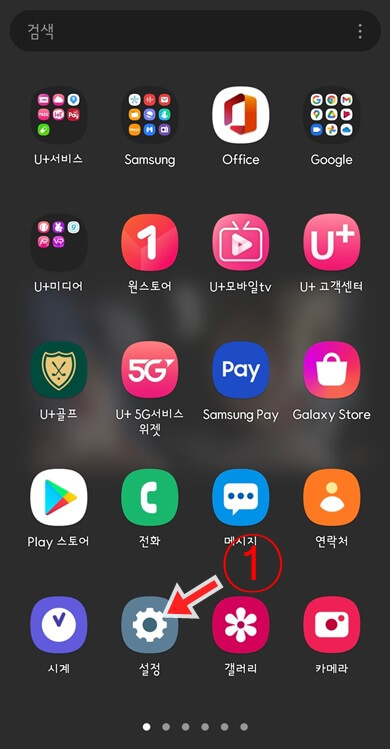
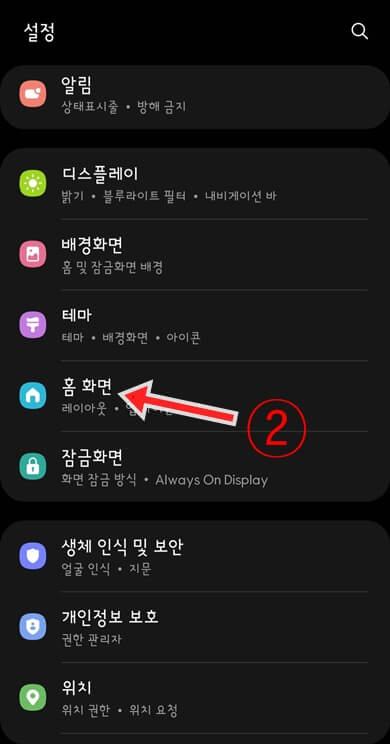
톱니바퀴 설정에 들어가셔서 오른쪽 화면에 홈 화면을 클릭해주시면 됩니다. 원래 예전 버전의 경로에서는 홈 화면 설정이 디스플레이 설정 안에 같이 들어있었는데 점점 갤럭시 버전 업데이트가 되면서 구별로 따로따로 배치되어있는 모습이 보입니다. 점점 더 간편화를 추구하는 모습이 보여 좋습니다.
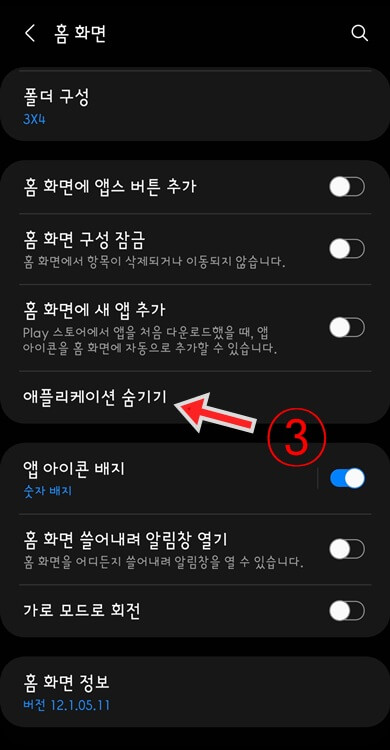
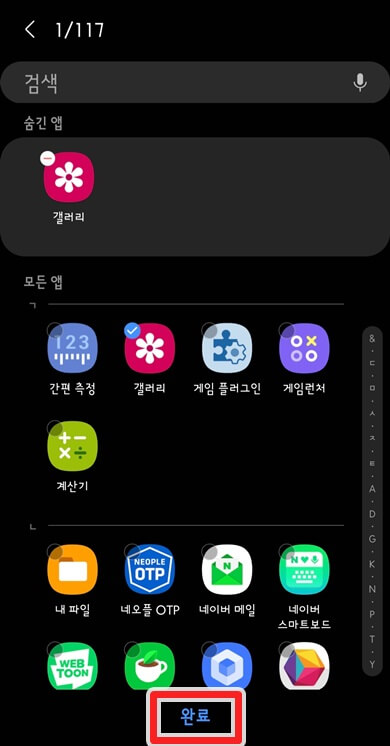
홈 화면을 클릭해주신 후 "애플리케이션 숨기기" 버튼을 클릭해주시면 오른쪽 화면에 모든 어플들이 영어 순서, 한글 순서대로 다 나뉘어있는 걸 보실 수 있습니다 저기서 자신이 숨기고 싶은 어플을 선택 후 밑에 보이는 "완료"버튼을 확실하게 눌러주셔야 적용이 됩니다 가끔가다 그저 숨기기 쪽으로 어플이 옮겨젓다 해서 그래도 화면을 종료하시는 분들이 종종 있으신 거 같아서 완료 버튼을 확실하게 눌러주신 후 적용해주세요.
적용 방법은 이 정도로 알아두시면 좋을 거 같지만 핸드폰을 타인에게 언제 어디서 갑작스럽게 건네줄지 모르는 경우가 생기기 때문에 이 어플을 숨기는 속도가 굉장히 생명이라 생각합니다. 그렇기 때문에 어플을 좀 더 간단하고 빠르게 숨기는 방법을 설명드리겠습니다.
더 간단하게 갤럭시 어플 숨기기 설정 방법
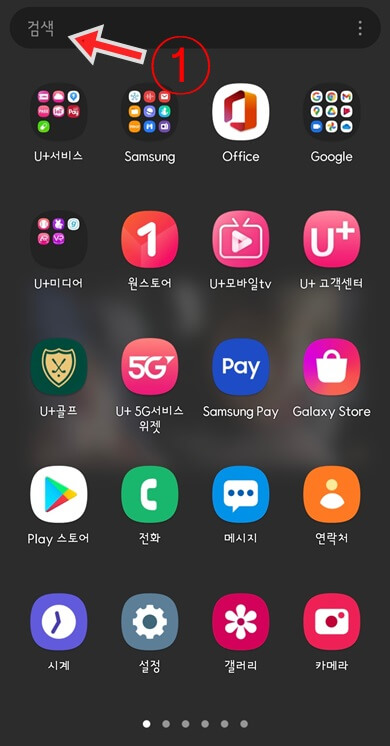
이번엔 위에 검색창을 이용해 줄 건데요 검색창에 "애플리케이션 숨기기"라고 적어주시면
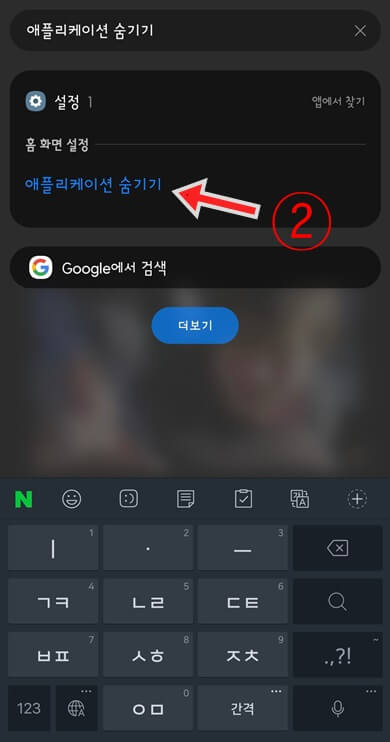
파란색 글씨로 애플리케이션 숨기기 버튼이 적혀있는 것을 보실 수 있습니다. 애플리케이션 숨기기라는 글씨를 적는 시간 자체로 오래 걸리신다면 "애플 숨기기"라고 적어주시기만 해도 연관검색어에 뜨게 됩니다. 저 경로로 발 빠르게 들어가서 어플을 숨겨주시면 빠르면 몇 초 만에 숨기 실수 있을 겁니다.
숨긴 갤럭시 어플을 다시 해제하는 방법
숨긴 어플 은은 저 위의 경로와 동일하며 "설정▶홈 화면▶ 애플리케이션 숨기기▶숨긴 어플들 해제하기"로 이어가주시면 될 것 같습니다.
이런 갤럭시 어플 숨기는 방법들은 은근히 모르시거나 잘 사용하지 않으시는 분들이 대다수 이긴 하지만 알아두시면 충분히 유용한 기능이 시란 걸 분명히 느끼실 수 있으실 겁니다.
저도 한창 모르고 살았을 땐 어플 일일이 파일 속에다가 멀리 숨겨둔다든지 숨겨두다가 삭제를 해버려서 파일이 다 날아가서 후회한 경우도 있었습니다. 여러분들은 이 기능들을 알아두셔서 이런 피해가 없으셨으면 하는 바람입니다.
'여러 카테고리' 카테고리의 다른 글
| 스마트폰 모바일 데이터 사용량 확인하는 방법 (0) | 2021.08.03 |
|---|---|
| 카카오톡 채팅방 상단고정 및 바로가기 설정방법 (0) | 2021.08.01 |
| 카카오톡 단체 단톡방 알림 끄는 방법 (0) | 2021.07.30 |
| 스마트폰 문자 예약 발송 방법 (0) | 2021.07.23 |
| 모바일 게임 부스터 '게임런처' '게임 플러그인' 설치 방법 (0) | 2021.07.18 |

댓글